Używanie paska bocznego do nawigowania w aplikacji Apple TV
Pasek boczny w aplikacji Apple TV zapewnia łatwy dostęp do wszystkiego, co chcesz oglądać, i zawiera kategorie, takie jak Ekran główny, Apple TV, MLS, Sport, Sklep i Biblioteka oraz kanały i aplikacje, które zostały zasubskrybowane lub zainstalowane na Apple TV 4K.
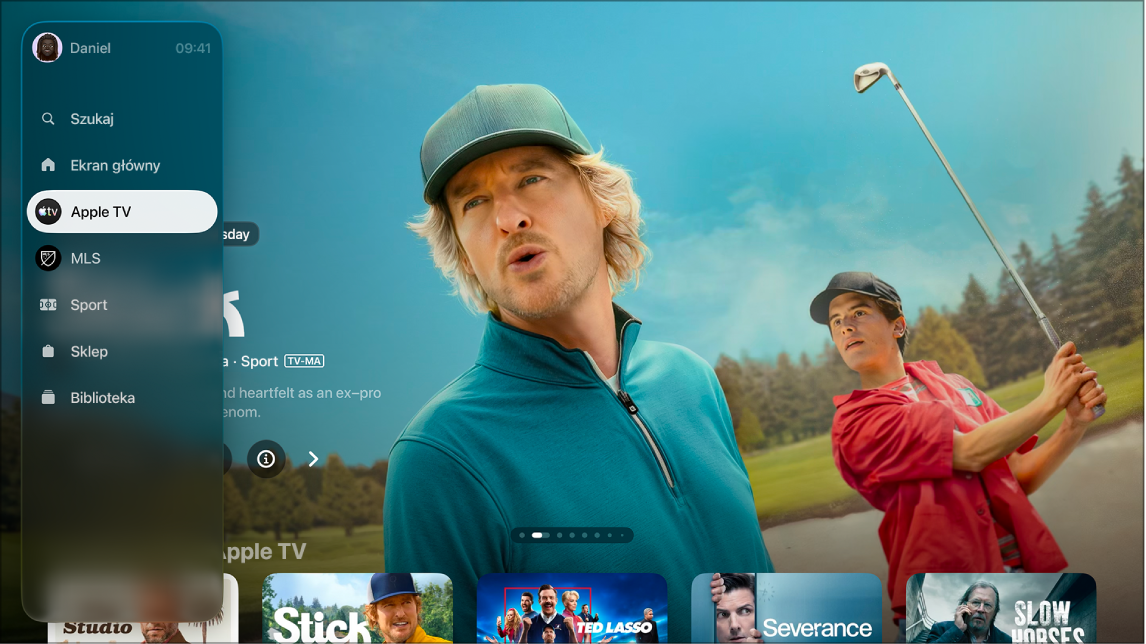
Otwieranie paska bocznego
Przejdź do aplikacji Apple TV
 na urządzeniu Apple TV 4K.
na urządzeniu Apple TV 4K.Aby otworzyć pasek boczny, użyj pilota i wykonaj jedną z następujących czynności:
Naciśnij
 lub
lub 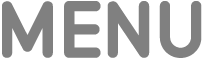 .
.Przesuń palcem w górę po powierzchni sterującej lub powierzchni dotykowej.
Uwaga: Może być konieczne wielokrotne naciśnięcie lub przesunięcie palcem.
Aby zamknąć pasek boczny, przesuń palcem w górę po powierzchni sterującej lub powierzchni dotykowej lub wybierz kategorię.
Po otwarciu paska bocznego możesz przejść do opcji Szukaj, Ekran główny, Apple TV, MLS, Sport, Sklep, Biblioteka lub innych kanałów lub aplikacji dodanych do Apple TV 4K.
Przełączanie profili
Na pasku bocznym możesz szybko przełączać się między różnymi profilami. W ten sposób każda osoba w domu może mieć własną, oddzielną listę Do obejrzenia oraz otrzymywać spersonalizowane rekomendacje.
Przejdź do aplikacji Apple TV
 na urządzeniu Apple TV 4K.
na urządzeniu Apple TV 4K.Otwórz pasek boczny, a następnie wybierz profil na górze paska bocznego.
Wybierz profil, na który chcesz się przełączyć, lub wybierz Dodaj profil i postępuj zgodnie ze wskazówkami wyświetlanymi na ekranie.
Przełączenie na inny profil powoduje wylogowanie poprzedniego profilu na Apple TV 4K oraz odświeżenie aplikacji Apple TV z listą Do obejrzenia nowego profilu, jego zbiorami wideo oraz rekomendacjami.
Porada: Profile można również przełączać przy włączaniu Apple TV 4K (zobacz: Dostosowywanie ustawień profili i kont na Apple TV 4K) lub w centrum sterowania (zobacz: Przełączanie profili w centrum sterowania na Apple TV 4K).
Zmiana kolejności kanałów i aplikacji na pasku bocznym
Możesz przypiąć swoje ulubione kanały lub aplikacje na górze listy Kanały i aplikacje na pasku bocznym.
Przejdź do aplikacji Apple TV
 na urządzeniu Apple TV 4K.
na urządzeniu Apple TV 4K.Otwórz pasek boczny i przejdź do kanału lub aplikacji na liście Kanały i aplikacje.
Naciśnij i przytrzymaj powierzchnię sterującą lub powierzchnię dotykową, aby wyświetlić więcej opcji, a następnie wykonaj jedną z następujących czynności:
Przeniesienie rzeczy na górę listy Kanały i aplikacje: Wybierz Przypnij.
Jeśli jakieś rzeczy były już wcześniej przypięte, najnowsza pojawi się na dole listy przypiętych rzeczy.
Odpięcie rzeczy od góry listy Kanały i aplikacje: Jeśli rzecz jest już przypięta, wybierz opcję Odepnij.
Czasowe ukrycie kanału lub aplikacji na pasku bocznym
Kanał lub aplikację można ukryć, aby nie pojawiały się na pasku bocznym, dopóki nie zostaną ponownie użyte.
Przejdź do aplikacji Apple TV
 na urządzeniu Apple TV 4K.
na urządzeniu Apple TV 4K.Otwórz pasek boczny i przejdź do kanału lub aplikacji na liście Kanały i aplikacje.
Naciśnij i przytrzymaj powierzchnię sterującą lub powierzchnię dotykową i wybierz Ukryj.
Gdy następnym razem odtworzysz coś z tej aplikacji lub tego kanału, pojawią się one ponownie na pasku bocznym.
Ustalenie, które aplikacje mają być widoczne na pasku bocznym
W Ustawieniach możesz wybrać aplikacje, które chcesz połączyć z aplikacją Apple TV. Aplikacje połączone z aplikacją Apple TV będą widoczne na pasku bocznym tej aplikacji.
Otwórz Ustawienia
 na Apple TV 4K.
na Apple TV 4K.Przejdź do Aplikacje > TV, a następnie przejdź w dół do listy Połącz z TV i wybierz opcje dla każdej aplikacji na liście.